Công nghệ hiện đại đã có sự can thiệp tích cực vào mọi mặt trong đời sống, đặc biệt là ngành giáo dục khi các phương pháp dạy và học bằng công nghệ đã được nâng lên một tầm cao mới và hiệu quả hơn so với truyền thống. Trong bài viết này, Tino Group sẽ giới thiệu đến bạn công cụ Liveworksheet – công nghệ dạy học đang được ứng dụng phổ biến hiện nay. Vậy cụ thể Liveworksheet là gì?
Tổng quan về Liveworksheet
Liveworksheet là gì?
Liveworksheets là một công cụ dạy học cho phép giáo viên tạo các phiếu bài tập cho học sinh. Bên cạnh đó, công cụ này còn hỗ trợ tính năng micro để học sinh ghi âm trả lời các dạng bài tập lý thuyết. Ngoài ra, bạn cũng có thể truy cập vào các Worksheets được tạo bởi những người dùng khác.
Dạy học bằng Liveworksheet sẽ giúp giáo viên tiết kiệm thời gian, tiết kiệm giấy và mực in. Giáo viên chỉ cần tải lên đó các bài tập in truyền thống dưới dạng file PDF, sau đó chuyển đổi chúng để tạo các phiếu bài tập với nhiều định dạng khác nhau.
Đồng thời, học sinh sẽ hứng thú hơn khi làm bài tập thông qua điện thoại hay máy tính. Sau khi làm bài, học sinh sẽ nhận ngay kết quả của mình và hướng dẫn sửa những câu sai cho chính xác.
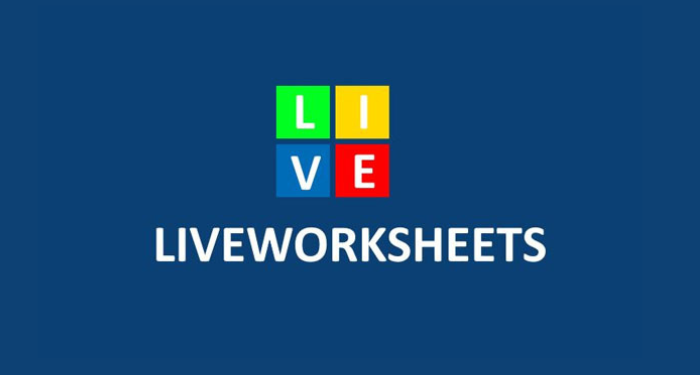
Lợi ích khi sử dụng Liveworksheet trong giảng dạy
Trong thời đại công nghệ, tất cả các ngành nghề đều phải thay đổi cho phù hợp, ngành giáo dục cũng không ngoại lệ. Đặc biệt, khi đại dịch Covid-19 bùng nổ, việc áp dụng công nghệ trực tuyến vào giảng dạy được chú trọng hơn. Khi sử dụng công cụ Liveworksheet, bạn sẽ nhận được một số lợi ích sau:
- Thay vì sử dụng một file PDF truyền thống, Liveworksheet cho phép giáo viên tạo được các dạng bài tập để học sinh có thể thao tác ngay trên đó.
- Hỗ trợ nhiều loại bài tập tương tác như: trắc nghiệm, kéo, thả, mũi tên, nối,…hoặc kết hợp với âm thanh hoặc video khi cần thiết.
- Giáo viên có thể yêu cầu học sinh ghi âm bằng tính năng micro trên để trả lời các bài tập dạng nói. Bên cạnh đó, họ cũng có thể xem và sử dụng những bài tập mẫu được tạo/chia sẻ bởi những người dùng Liveworksheet khác nếu được người đó cho phép.

Giới hạn sử dụng của Liveworksheet
Khi sử dụng Liveworksheet, sẽ có một vài giới hạn nhất định dựa vào cấp bậc tài khoản của người dùng. Nếu sử dụng phiên bản miễn phí, bạn sẽ có các giới hạn cụ thể như sau:
- Nếu tạo Worksheet để chia sẻ và tương tác với những người dùng khác, số lượng Worksheet có thể tạo là không giới hạn.
- Nếu tạo Worksheet ở chế độ riêng tư, số lượng tối đa có thể tạo là 30 Worksheet.
- Bạn không thể chia sẻ Worksheet lấy từ sách in scan, nội dung có bản quyền hoặc Worksheet của các trang web khác.
- Có thể tạo tối đa 10 Workbook (sách bài tập), mỗi Workbook chứa được tối đa 120 Worksheet và cho phép tối đa 100 học sinh đăng ký.
- Một tài khoản người dùng có thể lưu tối đa 120.000 câu trả lời của học sinh.
- Có thể tải Worksheet về máy tính, điện thoại ở dạng PDF nếu được tác giả cho phép. Số lần tải tối đa là 10 lần/ngày.
Hướng dẫn cách sử dụng Liveworksheet
Đăng ký tài khoản
Đối với giáo viên
Bước 1: Bạn truy cập vào trang web: https://www.liveworksheets.com/, sau đó, nhấn vào mục Teachers access rồi chọn Register để đăng ký tài khoản.
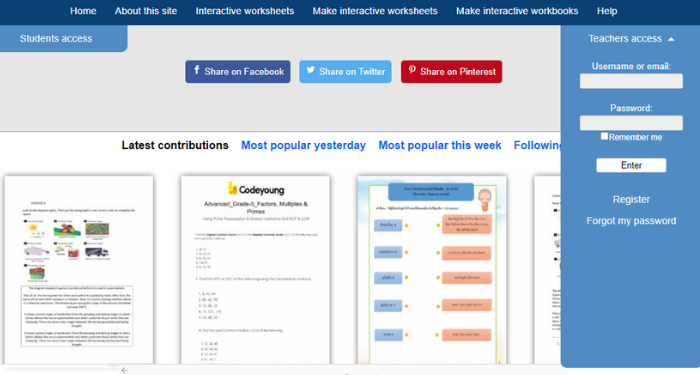
Bước 2: Bạn hãy nhập đầy đủ thông tin như trong hình và có thể bỏ qua các thông tin ở phần bên trái. Sau khi nhập xong, bạn tick vào ô Tôi không phải là người máy và ô I’ve read and accept the Terms of use rồi nhấn Register.
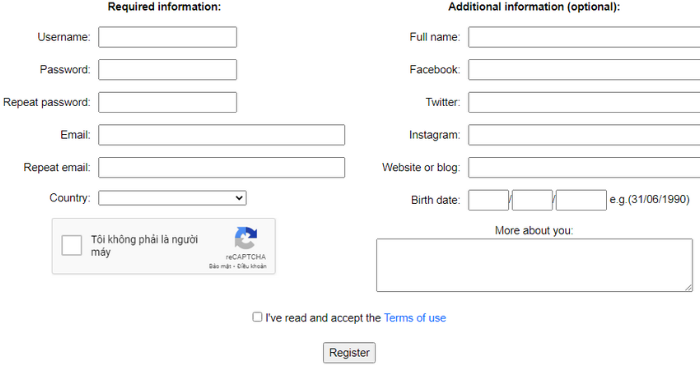
Bước 3: Bạn sẽ nhận được thông báo đăng ký tài khoản Liveworksheet thành công. Tiếp theo, bạn truy cập vào email và nhấn vào đường link để kích hoạt tài khoản.
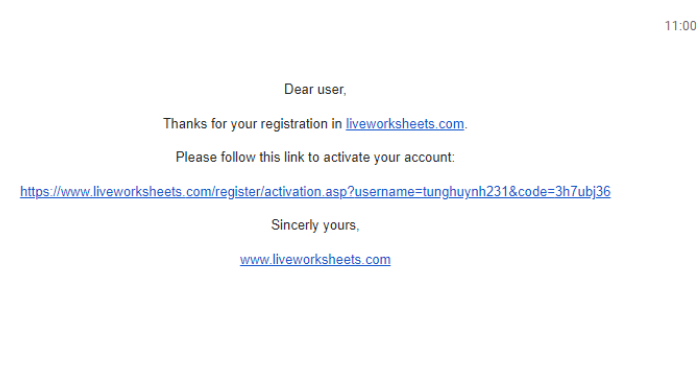
Đối với học sinh
Học sinh không thể tự đăng ký mà phải nhờ giáo viên gửi mã đăng ký phù hợp mới có thể tạo được. Sau đó, học sinh sẽ dùng tài khoản đó để nhận bài tập mà giáo viên đã giao trên Liveworksheet.
Bước 1: Đầu tiên, bạn đăng nhập vào Liveworksheet bằng tài khoản đã tạo, sau đó nhấn vào tên tài khoản rồi chọn My students.
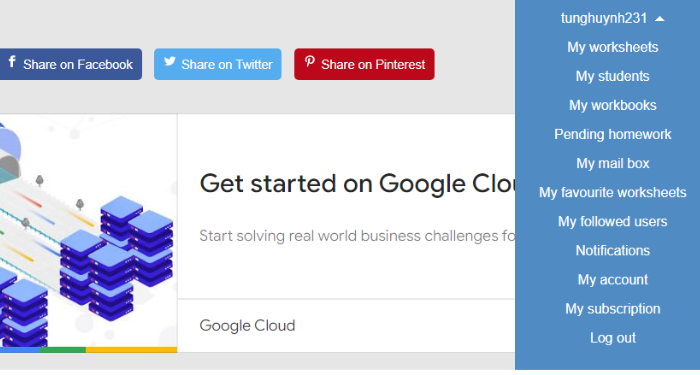
Bước 2: Tiếp theo, bạn cần tạo nhóm lớp bằng cách nhấn vào Add group.
Bước 3: Nhập tên cho lớp rồi nhấn Add group.
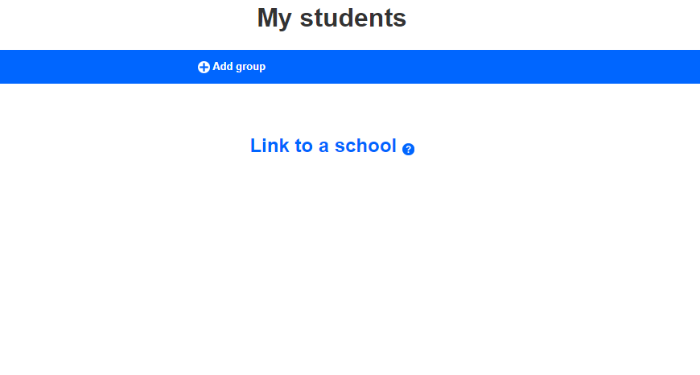
Bước 4: Để tạo tài khoản cho học sinh, bạn nhấn vào Add students rồi nhập thông tin của các học sinh kèm mật khẩu. Sau khi nhập xong, bạn nhấn nút Add students như trong hình là xong.
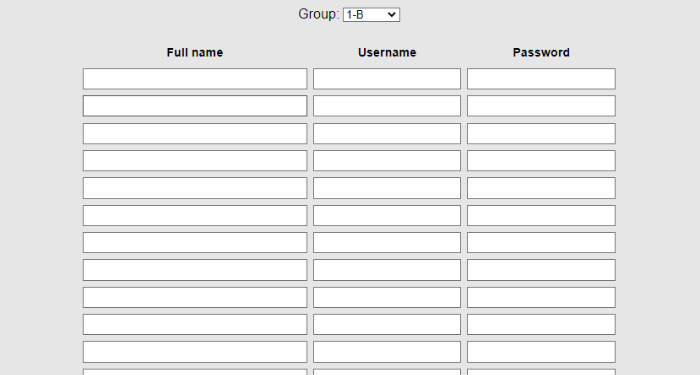
Cuối cùng, bạn chỉ cần gửi tên đăng nhập (username) và mật khẩu cho học sinh của mình để chúng bắt đầu sử dụng Liveworksheet.
Cách sử dụng Liveworksheet cho giáo viên
Bước 1: Bạn đăng nhập tài khoản và chọn mục Make interactive worksheets -> Get Start.
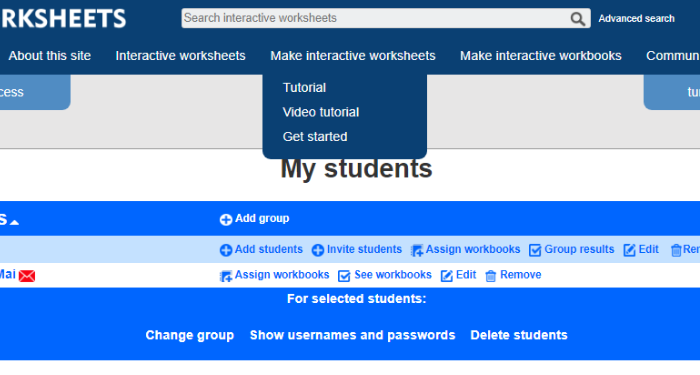
Bước 2: Bạn nhấn vào Chọn tệp để tải tệp PDF lên, nhấn tiếp Upload để bắt đầu thao tác với tệp.
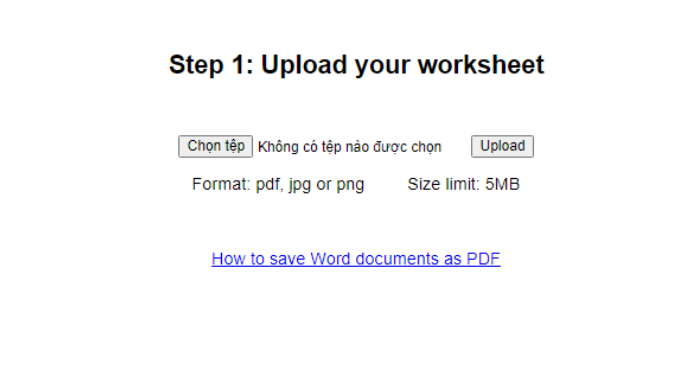
Bước 3: Bạn sẽ có các tùy chọn cho phiếu bài tập như hình bên dưới. Từ trái qua bao gồm:
- 1: Tạo phiếu bài tập
- 2: Xem phiếu bài tập
- 3: Lưu phiếu bài tập
- 3: Xóa phiếu bài tập
- 4: Tải phiếu bài tập
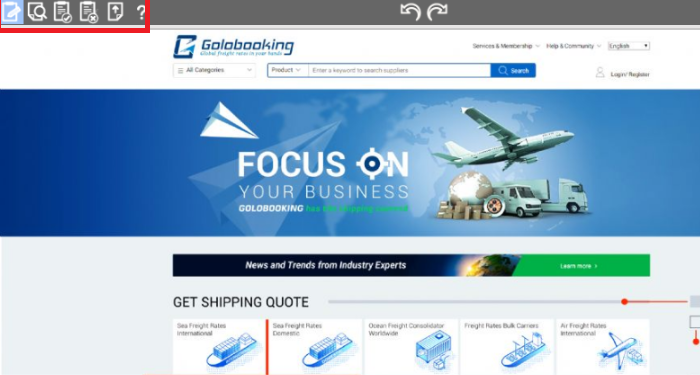
Bạn có thể thiết kế phiếu bài tập theo các dạng khác nhau:
- Bài tập lựa chọn đáp án: Bạn nhấn vào từng đáp án trong câu hỏi rồi vẽ hộp, sau đó nhập “Select:yes” vào mỗi câu trả lời đúng, còn câu trả lời sai thì nhập “Select:no”.
- Bài tập chọn danh sách đáp án thả xuống: Bạn hãy vẽ hộp tại khoảng trống câu rồi nhập “choose: + các đáp án muốn học sinh lựa chọn”. Mỗi đáp án sẽ ngăn cách với nhau bằng dấu “/*”. Ví dụ: choose:news reporter/*fix/*drive/*catch.
- Bài tập ghép đôi: Ở cuối câu hỏi, bạn nhập “join:1” rồi vẽ hộp ở đầu câu trả lời cho mỗi câu hỏi. Ví dụ: Câu hỏi 1 là “join:1”
- Bài tập kéo – thả: Bạn cần vẽ hộp ở phương án rồi nhập “drag:1”. Tiếp theo, bạn vẽ hộp tại phương án muốn kết nối với phương án trên rồi nhập “Drop:1”.
- Bài tập điền vào chỗ trống: Bạn cần vẽ hộp rồi điền phương án vào chỗ trống.
- Tệp nghe bằng video trên Youtube: Tại biểu tượng loa, bạn vẽ hộp thoại rồi copy đường link của video trên Youtube và dán vào hộp.
- Tệp nghe có sẵn trên máy: Tại biểu tượng loa, bạn vẽ hộp và nhập “playmp3 rồi tải file trong máy tính lên bằng cách chọn Browse -> Upload. Tiếp theo, bạn vẽ hộp rồi viết đáp án chính xác vào.
Sau khi thiết kế xong, bạn có thể xem lại, chỉnh sửa lại rồi lưu Worksheet. Hệ thống sau khi lưu xong sẽ gửi về cho bạn một đường link bài tập. Bạn chỉ cần copy đường link này gửi cho nhóm học sinh của mình là được.
Học sinh sẽ đăng nhập vào Liveworksheet, tìm bài tập mà giáo viên đã gửi đường link và làm bài tập.
Bài viết trên đây đã cung cấp cho bạn một số thông tin về Liveworksheet và cách sử dụng công cụ này để tạo bài tập cho học sinh. Hy vọng Liveworksheet sẽ giúp ích cho bạn trong quá trình giảng dạy cũng như mang đến sự hiệu quả so với phương pháp truyền thống. Chúc bạn thành công.
Những câu hỏi thường gặp
Làm sao để xem Worksheet của người khác trên Liveworksheet?
Để xem Worksheet của các giáo viên khác trên Liveworksheet, bạn hãy nhấn vào mục Interactive worksheets trên trang chủ. Tại đây, bạn sẽ thấy rất nhiều bài tập được công khai và bạn có thể tải về nếu được cho phép.
Hoặc bạn cũng có thể xem 1 Worksheet cụ thể nếu biết tên bằng cách nhập tên vào ô tìm kiếm.
Có thể đổi tên người dùng trên Liveworksheet không?
Nếu không muốn sử dụng tên người dùng hiện tại, bạn có thể đổi bằng cách nhấn vào Username phía bên phải -> chọn My Account. Tại đây, bạn nhấn vào Change username để đổi tên người dùng mới.
Có thể tải file Word, Excel hay PowerPoint lên Liveworksheet không?
Bạn chỉ có thể tải file PDF lên Liveworksheet. Tuy nhiên, bạn có thể chuyển đổi file Word, Excel hay PowerPoint sang PDF. Tham khảo bài viết 6 cách chuyển đổi file Word/Excel/PowerPoint sang PDF để biết thêm chi tiết.
Một email có thể đăng ký bao nhiêu tài khoản Liveworksheet?
Một email chỉ có thể đăng ký duy nhất 1 tài khoản Liveworksheet. Tuy nhiên, bạn có thể tạo tài khoản mới bằng email đó nếu xóa tài khoản cũ. Để xóa tài khoản, bạn nhấn vào Username -> chọn My Account -> Delete my account.
Có thể hack đáp án Liveworksheet không?
Hack đáp án Liveworksheets là một việc hoàn toàn có thể làm được. Tuy nhiên, điều này sẽ ảnh hưởng trực tiếp đến kết quả học tập hiện tại của các bạn học sinh và có thể thể sẽ trở thành một thói quen xấu.
Không chỉ là kết quả học tập, hạnh kiểm của các bạn học sinh có thể bị đe dọa nếu thực hiện hack đáp án Liveworksheet và bị phát hiện. Do đó, Tino Group khuyên bạn không nên tìm hiểu cách hack đáp án trên Liveworksheet.




















